Plans prenant en charge cette fonctionnalité : Professional Business Enterprise
Un guide de style est un document qui définit les règles pour rédiger, mettre en forme et présenter le contenu de manière cohérente et professionnelle. Il inclut généralement des directives sur le ton de la voix, la grammaire, la ponctuation, la structure, le SEO et les conventions de tagping. Ils peuvent aller de simples choses à faire et à éviter à des modèles détaillés sur la façon dont les articles doivent être structurés.
Le module de guide de style Document360 combine des standards éditoriaux traditionnels avec des capacités pilotées par l’IA, vous permettant de définir comment les articles générés par l’IA doivent être rédigés pour correspondre au style et au ton de votre organisation. C’est particulièrement utile lorsque plusieurs rédacteurs contribuent à la même base de connaissances ou lorsqu’un même rédacteur travaille sur du contenu à travers différentes périodes. En appliquant un ensemble cohérent de directives, le guide de style assure l’uniformité de la voix, du ton et de la structure dans toute la documentation. Le guide de style sert de centre de contrôle pour définir les attentes autour de :
Profondeur et structure du contenu
Ton et style de langage
Métadonnées SEO (titre, description)
Génération de tags et FAQ
NOTE
Seuls les administrateurs et propriétaires ont accès à la gestion du module Guide de style.
Créer un guide de style
NOTE
Pour les forfaits professionnels et professionnels : deux guides de style maximum peuvent être ajoutés par langue et par projet
Pour les plans Enterprise : 10 guides de style peuvent être ajoutés par langue et par projet
Pour créer et accéder à des guides de style,
Naviguez dans Paramètres () dans la barre de navigation de gauche de votre Knowledge base portal.
Dans le panneau de navigation de gauche, naviguez vers les fonctionnalités IA > Guide de style.
Cliquez sur Créer un guide de style.
Saisissez le nom et la description du guide de style dans les champs respectifs.
Saisissez le contenu du guide de style dans le champ. Un maximum de 3000 caractères est pris en charge.
Appliquez une mise en forme de base au contenu de votre guide de style en utilisant les options disponibles. Si besoin, vous pouvez aussi effacer toute la mise en forme d’une seule action.
Utilisez les options Annuler () et Refaire () si vous souhaitez annuler des modifications.
Une fois que vous avez conçu le guide de style, cliquez sur Enregistrer.
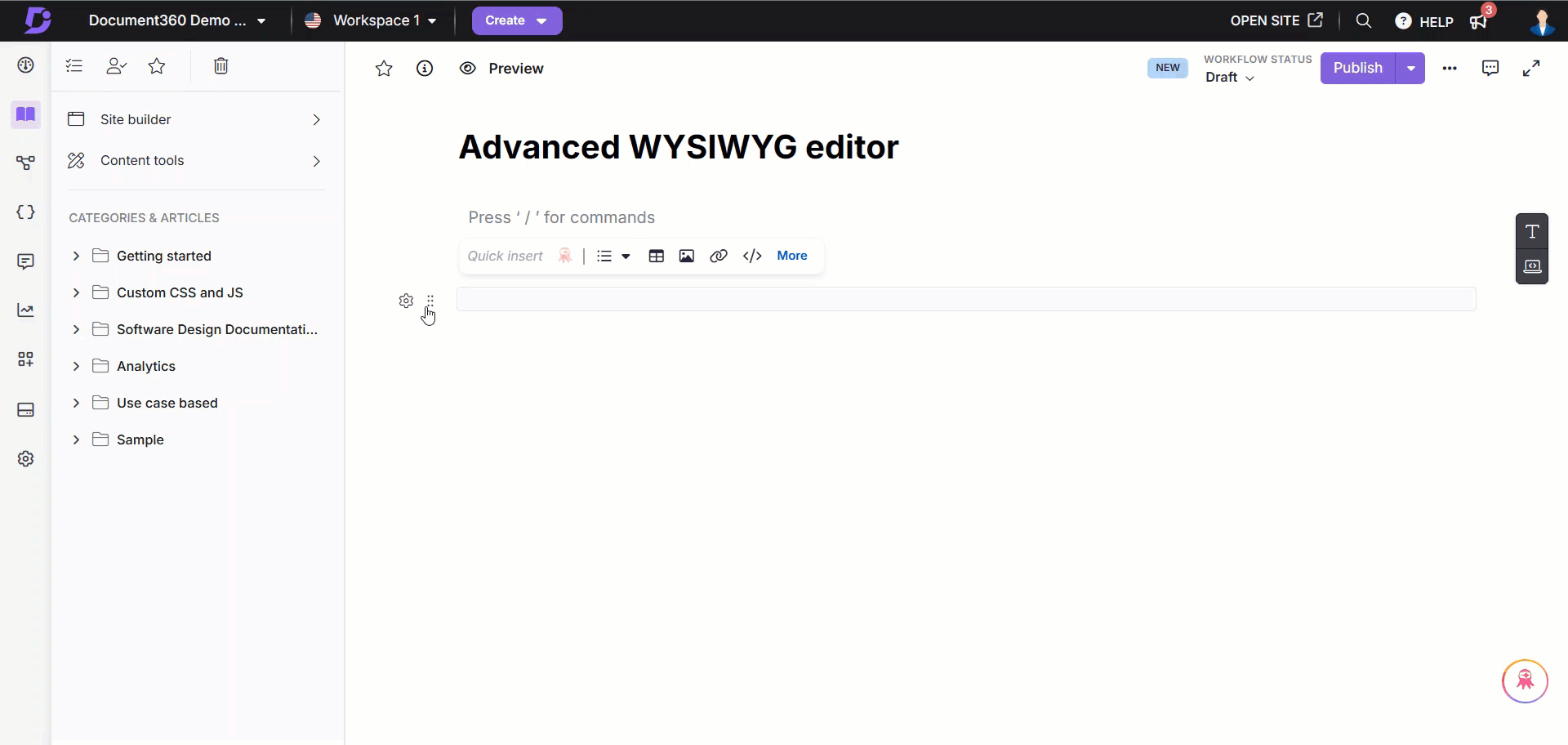
Accéder au guide de style
La page d’aperçu du guide de style affichera la liste des guides de style que vous avez créés et utilisés. Les informations suivantes seront affichées :
Nom du guide de style
Description du guide de style
Langage du guide de style
Créé le (Date de création)
Des guides prédéfinis, à savoir le Document 360 Style Guide (par défaut), le Document360 Global Style Guide (par défaut) et l’Essential Microsoft Style Guide, seront déjà fournis lors de la création d’un projet. Celles-ci sont basées sur des règles prédéfinies pour la mise en forme, le SEO, le taging et les standards d’écriture personnalisables.
NOTE
Sélection par défaut du guide de style
Si votre espace de travail ne contient que l’anglais, le guide de style par défaut est le Guide de style Document360.
Si votre espace de travail comprend plusieurs langues, le Guide de style global de Document360 est utilisé par défaut pour les espaces de travail qui ne disposent pas de guides de style spécifiques à chaque langue.
Guides spécifiques à la langue
Lorsque vous créez le premier guide de style pour une langue spécifique, il est automatiquement défini comme guide de style par défaut pour cette langue.
Si plusieurs guides de style existent pour la même langue, le guide de style créé en premier reste le code par défaut, sauf si vous modifiez manuellement la sélection par défaut.
Comment les défauts de défaut affectent le contenu
Pour chaque article, le guide de style par défaut pour la langue de cet article est appliqué lors de la génération de contenu. Si aucun guide de style spécifique à cette langue n’existe, le Guide de style global Document360 est utilisé.
Le guide de style par défaut contrôle les règles d’écriture appliquées. Si le guide de style par défaut est configuré pour un langage d’auteur différent de celui de l’espace de travail, le contenu généré suit le guide de style. Par exemple, si vous travaillez dans l’espace de travail espagnol mais que le guide de style par défaut pour l’espagnol spécifie l’anglais comme langue d’écriture (avec la grammaire, l’orthographe et la formulation anglaises), le contenu généré sera produit en anglais au lieu d’espagnol.
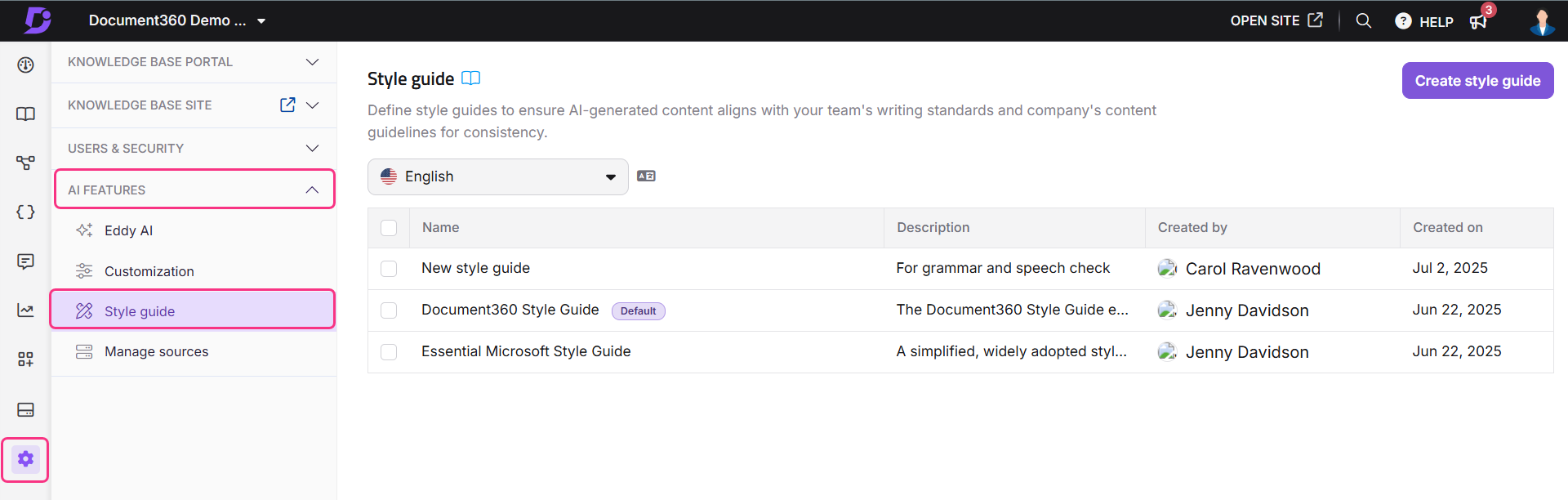
Édition du guide de style
Pour éditer un guide de style,
Passez le souris sur un guide de style par défaut ou créé.
Cliquez sur Modifier () pour apporter des modifications au guide de style et cliquez sur Enregistrer.
Cliquez sur Cloner () pour créer un doublon du guide de style. Faites les mises à jour nécessaires et sauvegardez-le.
Cliquez sur l’icône Plus () pour trouver les options suivantes :
Définir comme par défaut - Cliquez pour définir le guide de style comme guide par défaut. Cela sera désactivé pour le guide par défaut déjà défini.
Supprimer - Cliquez sur Supprimer et confirmez la suppression dans l’invite pour supprimer le guide de style.
Pour supprimer en bloc les guides de style, sélectionnez les cases à cocher des guides et cliquez sur Supprimer.
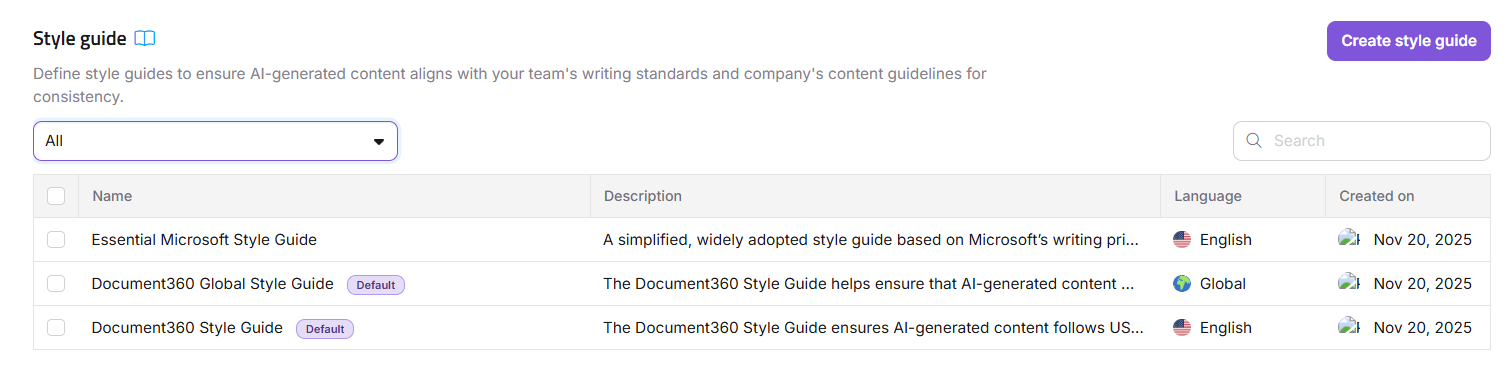
FAQ
Est-il possible de supprimer un guide de style par défaut ?
Non, un guide de style par défaut ne peut pas être supprimé.
Où puis-je utiliser le guide de style tout en utilisant l’agent d’écriture IA ?
Vous pouvez utiliser le guide de style lors de la création d’un article avec l’agent de rédaction IA via le panel Rédacteur d’articles . Cliquez sur l’icône Préférence () pour sélectionner votre guide de style préféré. Par défaut, un guide de style système est sélectionné que vous auriez téléchargé dans les paramètres du guide de style. Vous pouvez choisir un autre guide de style personnalisé dans le menu déroulant du Guide de style selon vos besoins. Vous ne pouvez définir vos préférences de guide de style que dans les cas suivants :
Lors de la création d’un nouvel article
Lors de la génération d’un article à partir d’une vidéo sans inclure de captures d’écran
Lors de la génération d’un article à partir de transcriptions médias ou d’un fichier texte
Comment fonctionne le Global Style Guide dans les projets multilingues ?
Le Guide de Style Global est utilisé comme guide de style par défaut pour any language supported by Eddy AI qui ne dispose pas de propre guide de style spécifique à chaque langue. Dans les espaces de travail multilingues, il fournit un ensemble cohérent de règles d’écriture et de mise en forme pour ces langues jusqu’à ce qu’un guide de style dédié soit créé. Une fois qu’un guide de style spécifique à une langue existe, ce guide devient le code par défaut pour cette langue.
Puis-je créer des guides de style spécifiques à chaque langue ?
Oui. Vous pouvez créer des guides de style séparés pour all languages supported by Eddy AI. Le support de la traduction n’est pas intégré, mais vous pouvez rédiger manuellement des guides de style dans ces langues. Lorsqu’un guide spécifique à une langue existe, l’agent d’écriture IA l’utilise automatiquement pour générer du contenu dans cette langue.
Puis-je créer des articles sans appliquer de guide de style ?
Oui. Vous pouvez générer des articles avec l’agent d’écriture IA sans choisir de guide de style. Dans de tels cas, l’agent d’écriture IA applique une mise en forme et une structure par défaut au contenu généré.